初中信息技术《认识Photoshop软件》教案
初识ps教案

初识ps教案教案名称:初识PS(Photoshop)教学教学目标:1. 了解PS(Photoshop)的基本功能和应用。
2. 掌握PS的基本操作技巧。
3. 能够使用PS进行简单的图像编辑和设计。
教学重点:1. PS的基本功能和应用。
2. PS的基本操作技巧。
教学难点:1. 如何熟练运用PS进行简单的图像编辑和设计。
教学准备:1. 电脑及PS软件。
2. PPT展示教材。
3. 演示图片素材。
教学过程:一、导入(5分钟)1. 制作一个简短的介绍PS的PPT,简述PS的作用和广泛应用领域。
2. 引导学生思考:你们对PS有什么了解?平时在哪些场合或项目中可以用到PS?二、PS的基本功能和应用(15分钟)1. 通过PPT展示和简洁的语言介绍PS的基本功能,如图像编辑、图像合成、图像修复、设计等。
2. 举例说明PS在实际项目中的应用,如海报设计、图片修复、人物肖像处理等。
三、PS的基本操作技巧(25分钟)1. 演示PS软件的界面和基本工具,并逐一解释各工具的作用。
2. 分步教学如何打开图像、调整大小、切割、调整图像亮度和对比度。
3. 练习:让学生按照指导操作,使用PS进行简单的图像编辑,如去除背景、添加文字等。
四、巩固练习(10分钟)1. 让学生自由选择一张图片进行编辑,并在规定时间内完成编辑。
2. 学生上交作品,并进行展示和讨论。
五、总结与反思(5分钟)1. 以小组或全班讨论的形式回顾本节课所学内容。
2. 引导学生思考:有什么收获?还有哪些需要进一步学习和熟练的地方?教学延伸:1. 鼓励学生自主学习更高级的PS技巧和功能。
2. 推荐学生参加相关的PS培训课程或参考专业教材进行深入学习。
教学评价:1. 观察学生的学习态度和参与程度。
2. 检查学生完成的图像编辑作品,并给予评价和指导。
初中信息技术《认识PhotoshopCS2的工作界面》教案
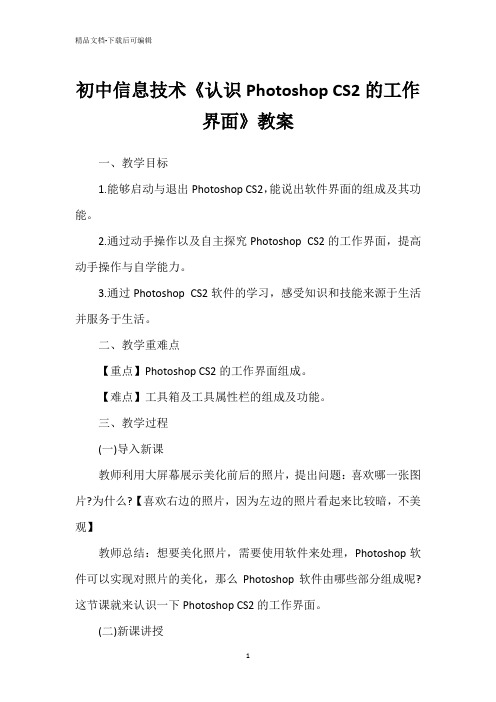
初中信息技术《认识Photoshop CS2的工作界面》教案一、教学目标1.能够启动与退出Photoshop CS2,能说出软件界面的组成及其功能。
2.通过动手操作以及自主探究Photoshop CS2的工作界面,提高动手操作与自学能力。
3.通过Photoshop CS2软件的学习,感受知识和技能来源于生活并服务于生活。
二、教学重难点【重点】Photoshop CS2的工作界面组成。
【难点】工具箱及工具属性栏的组成及功能。
三、教学过程(一)导入新课教师利用大屏幕展示美化前后的照片,提出问题:喜欢哪一张图片?为什么?【喜欢右边的照片,因为左边的照片看起来比较暗,不美观】教师总结:想要美化照片,需要使用软件来处理,Photoshop软件可以实现对照片的美化,那么Photoshop软件由哪些部分组成呢?这节课就来认识一下Photoshop CS2的工作界面。
(二)新课讲授1.启动与退出教师讲解:要想认识Photoshop CS2,首先需要打开Photoshop CS2软件。
布置任务:限时5分钟,进行自主探究,思考以下问题:(1)如何启动Adobe Photoshop CS2?【开始→所有程序→Adobe Photoshop CS2】(2)如何退出Photoshop CS2?【执行文件→退出】教师总结:直接双击桌面上的快捷方式图标也可以启动软件;运用“Alt”+“F4”快捷键也可以退出软件。
2.窗口组成教师讲解:完成启动后,就可以进一步认识Photoshop CS2由哪些部分组成。
教师利用大屏幕展示Photoshop CS2软件的界面,提出问题:Photoshop CS2软件的工作界面由哪些要素组成?【标题栏、菜单栏、工具箱、状态栏、工具属性栏、工作区、浮动画板】布置任务:组织学生以同桌为单位,限时2分钟,完成指认活动。
如一名学生指向窗口最上方,另一名学生回答标题栏等。
教师总结:Photoshop CS2软件的界面由七大部分构成,每个部分有着不可替代的作用,通过共同协作可以完成非常美观的作品。
信息技术PHOTOSHOP教案设计

信息技术PHOTOSHOP教案设计一、教学目标1、让学生了解 Photoshop 的基本功能和操作界面。
2、掌握图像的基本编辑工具,如裁剪、调整大小、旋转等。
3、学会使用选取工具选取图像的特定区域。
4、熟练掌握图层的基本概念和操作方法。
5、能够运用绘图工具和文字工具进行简单的创作。
二、教学重难点1、重点(1)Photoshop 工具的基本操作,如选取工具、移动工具、画笔工具等。
(2)图层的概念和应用,包括图层的新建、复制、合并等操作。
2、难点(1)如何准确地选取图像中的特定区域。
(2)理解图层的混合模式和不透明度对图像效果的影响。
三、教学方法1、讲授法讲解 Photoshop 的基本概念、工具和操作方法,让学生对软件有初步的了解。
2、演示法通过实际操作演示,向学生展示如何使用各种工具和技巧完成具体的任务,如图片处理、图像合成等。
3、实践法让学生自己动手操作,完成给定的练习任务,巩固所学的知识和技能。
4、讨论法组织学生进行小组讨论,交流在操作过程中遇到的问题和解决方法,培养学生的合作学习能力和解决问题的能力。
四、教学过程1、导入(5 分钟)展示一些经过 Photoshop 处理的精美图片,如广告海报、艺术照片等,激发学生的学习兴趣,引出本节课的主题——Photoshop。
2、软件介绍(10 分钟)(1)打开 Photoshop 软件,介绍其操作界面,包括菜单栏、工具栏、选项栏、面板等。
(2)讲解图像的基本概念,如像素、分辨率、图像格式等。
3、图像基本编辑(15 分钟)(1)演示图像的打开、保存和关闭操作。
(2)讲解图像的裁剪、调整大小、旋转等基本编辑工具的使用方法,并让学生进行实践操作。
4、选取工具(20 分钟)(1)介绍选取工具的种类,如矩形选框工具、椭圆选框工具、套索工具、魔棒工具等。
(2)通过实例演示选取工具的使用方法,如选取图像中的人物、物体等,并让学生进行实践操作。
5、图层(30 分钟)(1)讲解图层的概念,如图层就像一张张透明的纸,可以在上面进行单独的操作而不影响其他图层。
2024版初中信息技术《认识Photoshop》教案

面板组
包括图层、通道、路径、历史 记录等面板,用于管理和编辑 图像的不同方面。
菜单栏
包含文件、编辑、图像、图层、 选择、滤镜等菜单,用于执行 各种命令。
选项栏
显示当前所选工具的选项设置, 可以调整工具的参数和属性。
画布
显示和编辑图像的主要区域, 可以进行各种绘图和编辑操作。
基本操作:打开、保存、关闭文件
介绍模糊工具的作用和使用方法,演示如何 对图像进行局部模糊处理以突出主题或隐藏 细节。
详细讲解锐化工具的使用方法和效果,展示 如何通过增强图像边缘来提高图像清晰度。
涂抹工具
使用技巧
解释涂抹工具的工作原理和使用方法,演示 如何用它来模拟手指涂抹颜料的效果,为图 像添加艺术感。
分享一些使用修饰工具的高级技巧,如结合 图层蒙版进行局部修饰、使用快捷键快速切 换工具等,提升图像处理效果。
利用裁剪工具的辅助线
裁剪工具提供了水平和垂直辅助线, 可以帮助用户更准确地定位裁剪区 域。
先裁剪后调整
在进行复杂的图像编辑时,可以先 使用裁剪工具进行初步裁剪,然后 再使用其他工具进行精细调整。
保存裁剪后的图像
完成裁剪后,可以通过“文件”菜 单下的“保存”命令来保存裁剪后 的图像。
04
选区与图层应用
通过本课程的学习,学生将了解Photoshop的基本功能和常用工具, 掌握图像处理的基本技能和方法。
教学目标与要求
01
知识目标
了解Photoshop的界面组成和 基本操作,掌握常用工具的使用
方法和技巧。
02
能力目标
能够独立完成简单的图像处理和 编辑任务,如调整图像大小、裁
剪、色彩调整等。
03
情感目标
初中ps初始教案
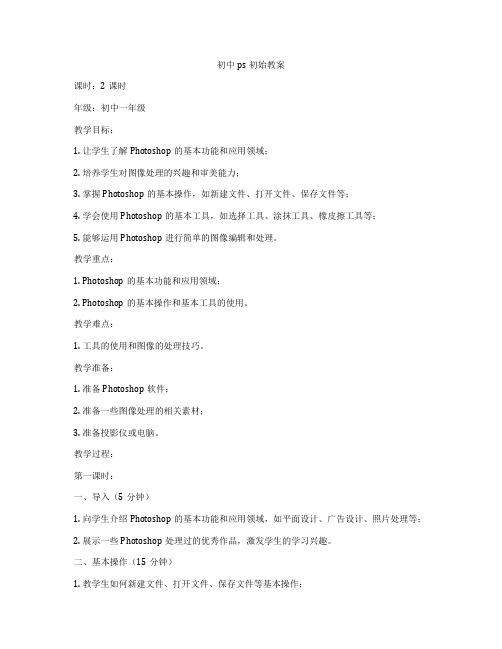
初中ps初始教案课时:2课时年级:初中一年级教学目标:1. 让学生了解Photoshop的基本功能和应用领域;2. 培养学生对图像处理的兴趣和审美能力;3. 掌握Photoshop的基本操作,如新建文件、打开文件、保存文件等;4. 学会使用Photoshop的基本工具,如选择工具、涂抹工具、橡皮擦工具等;5. 能够运用Photoshop进行简单的图像编辑和处理。
教学重点:1. Photoshop的基本功能和应用领域;2. Photoshop的基本操作和基本工具的使用。
教学难点:1. 工具的使用和图像的处理技巧。
教学准备:1. 准备Photoshop软件;2. 准备一些图像处理的相关素材;3. 准备投影仪或电脑。
教学过程:第一课时:一、导入(5分钟)1. 向学生介绍Photoshop的基本功能和应用领域,如平面设计、广告设计、照片处理等;2. 展示一些Photoshop处理过的优秀作品,激发学生的学习兴趣。
二、基本操作(15分钟)1. 教学生如何新建文件、打开文件、保存文件等基本操作;2. 学生跟随老师一起操作,确保每个人都能够熟练掌握。
三、基本工具的使用(20分钟)1. 向学生介绍选择工具、涂抹工具、橡皮擦工具等基本工具的使用方法;2. 老师演示如何使用这些工具,并让学生跟随操作;3. 学生练习使用这些工具,老师进行指导。
四、实践操作(10分钟)1. 给学生发放一些图像处理的相关素材,让学生运用所学的工具进行简单的图像编辑和处理;2. 老师巡回指导,帮助学生解决问题。
第二课时:一、复习上节课的内容(5分钟)1. 复习Photoshop的基本操作和基本工具的使用;2. 学生展示自己上节课制作的图像作品,互相交流心得。
二、学习新的工具和功能(15分钟)1. 向学生介绍新的工具和功能,如裁剪工具、填充工具、图层管理等;2. 老师演示如何使用这些工具和功能,并让学生跟随操作;3. 学生练习使用这些工具和功能,老师进行指导。
《认识Photoshop》教案2

《认识Photoshop》优秀教案一、教学目标1. 了解Photoshop的基本功能和应用领域。
2. 掌握Photoshop的工作界面和基本工具的使用。
3. 学会使用Photoshop进行简单的图像编辑和处理。
二、教学内容1. Photoshop的基本功能和应用领域2. Photoshop的工作界面及基本工具的使用3. Photoshop的基本图像编辑和处理技巧三、教学重点与难点1. 重点:Photoshop的基本功能、工作界面和基本工具的使用。
2. 难点:图像的编辑和处理技巧。
四、教学方法1. 讲授法:讲解Photoshop的基本功能、工作界面和基本工具的使用。
2. 演示法:展示图像编辑和处理的过程。
3. 实践法:学生动手实践,进行图像编辑和处理。
五、教学准备1. 教师准备:Photoshop软件、投影仪、计算机等教学设备。
2. 学生准备:计算机,已安装Photoshop软件。
六、教学过程1. 导入:通过展示一些Photoshop制作的精彩作品,激发学生的学习兴趣,引出Photoshop的基本功能和应用领域。
2. 新课导入:讲解Photoshop的工作界面和基本工具的使用。
3. 案例演示:展示如何使用Photoshop进行简单的图像编辑和处理。
4. 学生实践:学生动手实践,进行图像编辑和处理。
5. 总结与拓展:总结本节课所学内容,布置课后作业,鼓励学生发挥创意,运用Photoshop进行图像创作。
七、教学反思在课后对教学效果进行反思,查看是否达到了教学目标,学生是否掌握了Photoshop的基本功能和应用。
观察学生在实践过程中遇到的问题,总结经验,为下一节课的教学做好准备。
八、课后作业1. 复习Photoshop的基本功能和工作界面。
2. 练习使用Photoshop进行简单的图像编辑和处理。
3. 尝试运用Photoshop创作一幅属于自己的图像作品。
九、教学评价通过课后作业的提交和学生的实际操作能力,对学生在本次课程中的学习效果进行评价。
初中信息技术《认识Photoshop软件》教案

《认识Photoshop软件》教案一.课标教材:本课将以Photoshop cs为学习工具,学习如何绘图,如何对图像或照片进行各种效果处理。
Photoshop是一个非常优秀的图像处理软件,利用它可以制作出极有创意、非常漂亮的作品。
我们日常生活中见到的书刊封面和各种广告,很大一部分都是用Photoshop制作的。
二.学情分析Photoshop软件对大部分初中生而言,是一款相对专业性很强的工具软件,农村学生都是第一次接触本软件,通过老师的简单介绍学生很想学习它的特效处理功能,通过对课本的认真阅读学生可以按照课本步骤完成简单作品的制作。
三.教学目标教学重点:认识Photoshop的窗口和常用工具栏。
四.教学方法和媒体结合信息技术本身的特点,要求我们知识和技能的传授应以“典型任务”为主,突破一个个“思维障碍”,因此本课采用建构理论下的主体教育模式,通过学生已储备的书本知识和生活经验,设置一个个任务,让学生在学习任务中,自己思考,主动探究,以“任务驱动”的方式发展能力。
教师在整个过程中起到组织、引导、协调、控制、咨询的作用。
启发、诱导贯穿其中,创建自我探究的学习平台。
讲解演示法:投影一部分图片,其中包括生活中常见的,也包括学生只要稍稍动脑就能马上反应过来的,结合课本插图来共同讨论。
五、教学过程步骤教师活动学生活动1、导入新课教师:[展示图片]今天我们先来看几张经过处理的图片,你们看看效果是不是很好?其实,通过本学期对Photoshop软件的学习,你们也可以做得到。
那么你们说说看,Photoshop到底是一种什么软件?学生:“图形处理”软件。
2、讲授新课教师:对,Photoshop是一种图形处理软件,是目前最好的平面设计软件之一,它功能完善,使用方便,集设计、合成及文字输入、编辑等多种功能于一体。
下面我们就打开这个软件来看一看,了解一下它各部分的名称,比较Photoshop的工具箱与“画图”软件的工具箱有什么不同?学生:尝试操作。
初中ps教案edu

初中ps教案edu课时:2课时年级:初中信息技术课程教学目标:1. 让学生了解Photoshop软件的基本功能和操作界面。
2. 培养学生运用Photoshop进行图像处理的基本技能。
3. 提高学生审美能力,培养学生的创新意识和动手实践能力。
教学内容:1. Photoshop软件的基本功能介绍。
2. Photoshop操作界面的熟悉。
3. 图像处理的基本技能训练。
教学过程:第一课时:一、导入新课1. 教师展示利用Photoshop处理过的精美图片,激发学生的学习兴趣。
2. 学生分享自己对Photoshop的认知,教师总结并导入本课。
二、教学Photoshop基本功能1. 教师讲解Photoshop的基本功能,如图像编辑、图像合成、色彩调整等。
2. 学生跟随教师操作,掌握Photoshop的基本功能。
三、熟悉Photoshop操作界面1. 教师讲解Photoshop的操作界面,包括工具箱、菜单栏、选项栏等。
2. 学生跟随教师操作,熟悉Photoshop的操作界面。
四、实践操作1. 教师布置实践任务:利用Photoshop对一张图片进行简单的处理。
2. 学生动手实践,教师巡回指导。
第二课时:一、复习回顾1. 教师提问上节课的内容,学生回答。
2. 学生展示自己课后实践的作品,教师点评并总结。
二、深入学习Photoshop图像处理技能1. 教师讲解Photoshop图像处理的高级技巧,如选区调整、图层应用、滤镜效果等。
2. 学生跟随教师操作,掌握Photoshop图像处理的高级技巧。
三、课堂实践1. 教师布置实践任务:利用Photoshop完成一张创意图像的设计。
2. 学生动手实践,教师巡回指导。
四、总结与拓展1. 教师对本节课的内容进行总结,强调重点和难点。
2. 学生分享自己的学习心得,教师给予鼓励和指导。
3. 教师布置课后作业,要求学生课后继续练习,提高技能。
教学评价:1. 学生对Photoshop的基本功能和操作界面是否熟悉。
ps教案初中
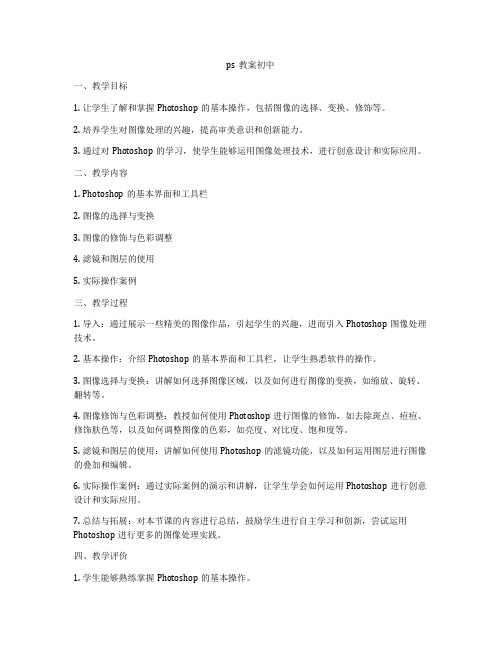
ps教案初中一、教学目标1. 让学生了解和掌握Photoshop的基本操作,包括图像的选择、变换、修饰等。
2. 培养学生对图像处理的兴趣,提高审美意识和创新能力。
3. 通过对Photoshop的学习,使学生能够运用图像处理技术,进行创意设计和实际应用。
二、教学内容1. Photoshop的基本界面和工具栏2. 图像的选择与变换3. 图像的修饰与色彩调整4. 滤镜和图层的使用5. 实际操作案例三、教学过程1. 导入:通过展示一些精美的图像作品,引起学生的兴趣,进而引入Photoshop图像处理技术。
2. 基本操作:介绍Photoshop的基本界面和工具栏,让学生熟悉软件的操作。
3. 图像选择与变换:讲解如何选择图像区域,以及如何进行图像的变换,如缩放、旋转、翻转等。
4. 图像修饰与色彩调整:教授如何使用Photoshop进行图像的修饰,如去除斑点、痘痘、修饰肤色等,以及如何调整图像的色彩,如亮度、对比度、饱和度等。
5. 滤镜和图层的使用:讲解如何使用Photoshop的滤镜功能,以及如何运用图层进行图像的叠加和编辑。
6. 实际操作案例:通过实际案例的演示和讲解,让学生学会如何运用Photoshop进行创意设计和实际应用。
7. 总结与拓展:对本节课的内容进行总结,鼓励学生进行自主学习和创新,尝试运用Photoshop进行更多的图像处理实践。
四、教学评价1. 学生能够熟练掌握Photoshop的基本操作。
2. 学生能够运用Photoshop进行创意设计和实际应用。
3. 学生对图像处理的兴趣和审美意识得到提高。
五、教学资源1. Photoshop软件。
2. 教学PPT。
3. 图像处理案例素材。
4. 学生电脑。
六、教学时间1课时(40分钟)七、教学方法1. 讲授法:讲解Photoshop的基本操作和功能。
2. 演示法:展示实际操作案例,让学生直观地了解Photoshop的使用。
3. 实践法:让学生亲自动手操作,提高实际操作能力。
初中信息技术ps教案
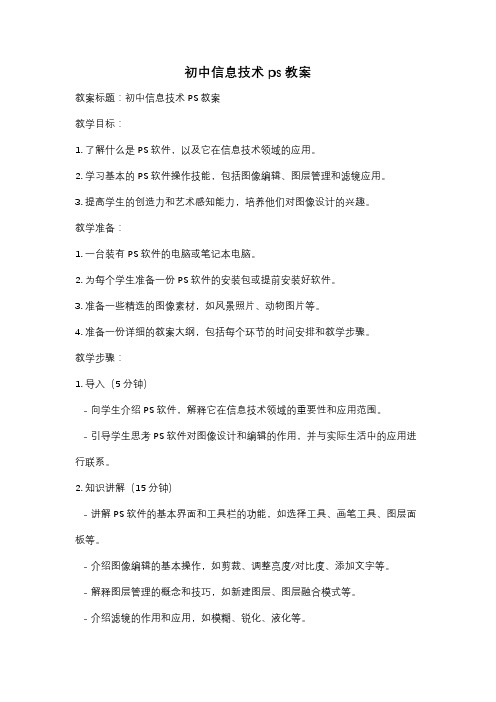
初中信息技术ps教案教案标题:初中信息技术PS教案教学目标:1. 了解什么是PS软件,以及它在信息技术领域的应用。
2. 学习基本的PS软件操作技能,包括图像编辑、图层管理和滤镜应用。
3. 提高学生的创造力和艺术感知能力,培养他们对图像设计的兴趣。
教学准备:1. 一台装有PS软件的电脑或笔记本电脑。
2. 为每个学生准备一份PS软件的安装包或提前安装好软件。
3. 准备一些精选的图像素材,如风景照片、动物图片等。
4. 准备一份详细的教案大纲,包括每个环节的时间安排和教学步骤。
教学步骤:1. 导入(5分钟)- 向学生介绍PS软件,解释它在信息技术领域的重要性和应用范围。
- 引导学生思考PS软件对图像设计和编辑的作用,并与实际生活中的应用进行联系。
2. 知识讲解(15分钟)- 讲解PS软件的基本界面和工具栏的功能,如选择工具、画笔工具、图层面板等。
- 介绍图像编辑的基本操作,如剪裁、调整亮度/对比度、添加文字等。
- 解释图层管理的概念和技巧,如新建图层、图层融合模式等。
- 介绍滤镜的作用和应用,如模糊、锐化、液化等。
3. 演示与实践(30分钟)- 演示如何使用PS软件进行图像编辑和设计,包括剪裁、调整颜色、添加滤镜等操作。
- 让学生跟随演示进行实践操作,提供必要的指导和帮助。
- 鼓励学生尝试不同的功能和效果,培养他们的创造力和艺术感知能力。
4. 创作任务(20分钟)- 分发精选的图像素材给学生,要求他们使用PS软件进行创作。
- 提供一些创作主题或要求,如设计一张海报、制作一个个人头像等。
- 鼓励学生展示他们的创作成果,并进行互相欣赏和评价。
5. 总结与评价(10分钟)- 让学生分享他们的学习心得和体会,以及创作过程中的困难和收获。
- 对学生的创作成果进行评价和鼓励,提供具体的建议和指导。
- 强调PS软件的学习需要持续的实践和探索,鼓励学生继续深入学习和应用。
教学扩展:1. 组织学生参加PS软件的比赛或展览,鼓励他们展示自己的创作成果。
初中信息技术photoshop教案
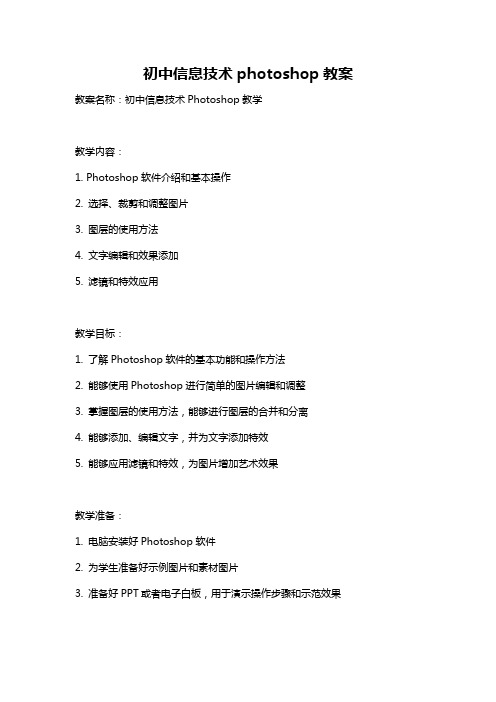
初中信息技术photoshop教案教案名称:初中信息技术Photoshop教学教学内容:1. Photoshop软件介绍和基本操作2. 选择、裁剪和调整图片3. 图层的使用方法4. 文字编辑和效果添加5. 滤镜和特效应用教学目标:1. 了解Photoshop软件的基本功能和操作方法2. 能够使用Photoshop进行简单的图片编辑和调整3. 掌握图层的使用方法,能够进行图层的合并和分离4. 能够添加、编辑文字,并为文字添加特效5. 能够应用滤镜和特效,为图片增加艺术效果教学准备:1. 电脑安装好Photoshop软件2. 为学生准备好示例图片和素材图片3. 准备好PPT或者电子白板,用于演示操作步骤和示范效果教学步骤:一、导入知识(10分钟)1. 通过PPT或者电子白板,简单介绍Photoshop软件的应用领域和基本功能。
2. 向学生展示一些用Photoshop进行编辑和调整后的图片,引发学生的兴趣。
二、基本操作演示(15分钟)1. 启动Photoshop软件,讲解软件界面的各个部分。
2. 演示基本的选择、裁剪和调整图片的操作方法,让学生跟随操作。
三、图层的使用(15分钟)1. 介绍图层的概念和作用,演示图层的创建和编辑方法。
2. 让学生进行图层的合并和分离操作,加深他们对图层概念的理解。
四、文字编辑和特效添加(15分钟)1. 演示如何添加、编辑和格式化文字,以及为文字添加特效。
2. 学生跟随操作,在示例图片上尝试添加、编辑文字,并为文字添加特效。
五、滤镜和特效应用(15分钟)1. 介绍滤镜和特效的作用和分类,以及如何应用它们。
2. 演示一些常用的滤镜和特效的应用方法。
3. 让学生尝试应用滤镜和特效,为图片增加艺术效果。
六、练习和总结(20分钟)1. 分发练习题,让学生独立完成一些基本的Photoshop操作练习。
2. 学生自由发挥,进行一些创作性的练习,如利用Photoshop制作海报或明信片。
信息技术PHOTOSHOP教案
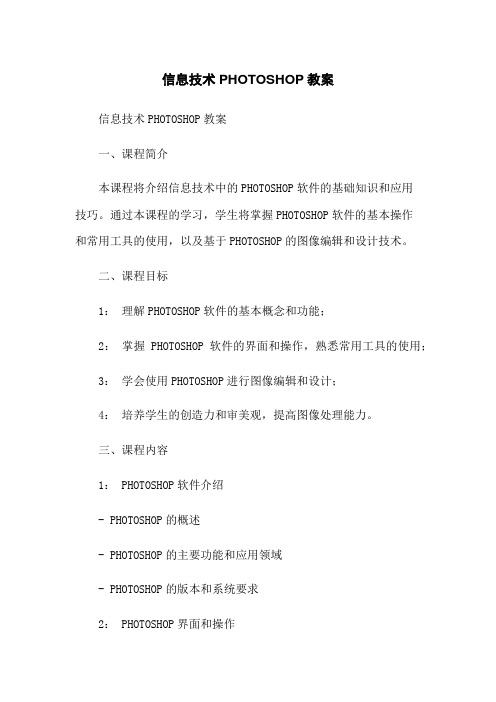
信息技术PHOTOSHOP教案信息技术PHOTOSHOP教案一、课程简介本课程将介绍信息技术中的PHOTOSHOP软件的基础知识和应用技巧。
通过本课程的学习,学生将掌握PHOTOSHOP软件的基本操作和常用工具的使用,以及基于PHOTOSHOP的图像编辑和设计技术。
二、课程目标1:理解PHOTOSHOP软件的基本概念和功能;2:掌握PHOTOSHOP软件的界面和操作,熟悉常用工具的使用;3:学会使用PHOTOSHOP进行图像编辑和设计;4:培养学生的创造力和审美观,提高图像处理能力。
三、课程内容1: PHOTOSHOP软件介绍- PHOTOSHOP的概述- PHOTOSHOP的主要功能和应用领域- PHOTOSHOP的版本和系统要求2: PHOTOSHOP界面和操作- PHOTOSHOP的主界面介绍- 工具栏和选项栏的功能和使用- 菜单和快捷键的常用操作- 图层面板和历史记录面板的应用3: PHOTOSHOP工具和功能详解- 画笔工具和橡皮擦工具的使用- 魔术棒工具和套索工具的应用- 文字工具和形状工具的操作技巧- 滤镜和调整图像的功能介绍4:图像编辑和设计技术- 图像调整和修复- 图像合成和蒙版- 图像剪裁和裁剪- 图像滤镜和特效五、课程评价与反馈1:学生课堂表现的评价方式和标准2:课程作业和项目的评价方式和标准3:学生针对课程的反馈和建议六、附件1: PHOTOSHOP教材2:课程作业和案例素材3:相关参考资料和七、法律名词及注释1:版权:指与著作权相关的权利和义务,包括著作权人的权利和他人的使用限制。
2:商标:指用于区分同类商品或服务来源的标志、名称、符号等。
3:专利:指对于新的技术发明、外观设计和实用新型等专门的技术成果所授予的一种法律保护权。
4:知识产权:指人类在创造精神活动中所产生的独创的和具有独立的经济价值的各种成果所享有的法律权益。
5:数字版权:指在数字环境中保护著作权利,并对著作权利人在数字网络环境下的特殊权利提供保护。
信息技术photoshop教案
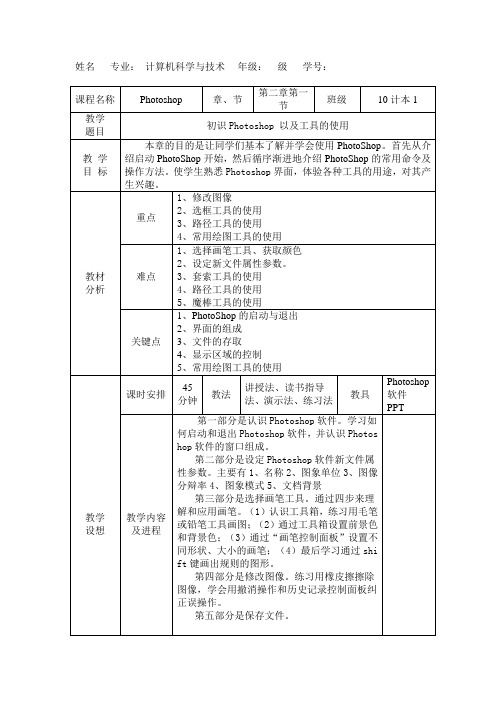
※在建立选区时,按下Shift键可以建立正方形或正圆形选区。
※在建立选区时,按下ALT键是以单击的点为中心点建立选区。
在当前有选区的情况时,选区一共有四种类型:
新选区:新建立的选区将代替原来的选区。
添加到选区:新创建的选区将与原来的选区合并成新的选区。
宽度:鼠标移动时探测的范围,数值越大探测的范围越大。
边对比度:鼠标进行探测时对颜色的灵敏度。数值越高灵敏度就越高。
频率:鼠标时探测时连接点的数目。越高连接点就越多。
八、魔棒工具W
主要用来选择大面积的单色区域的选择。
魔棒的主要设置:
容差:进行选择时颜色的精细程度。越大对颜色的要求越低,所选的区域也就越大。
四、文件的存取
1、建立新文件(Ctrl + N)
在建立新文件的对话框中要注意以下设置:
A、名称:可以给文件取名
B、预置尺寸:文件的实际大小。
※如果该文件是要打印输出,最好设置成实际纸张大小如:A3、A4。如果只是在电脑屏幕上显示,最好设置成:800×600象素、1024×768象素。
C、分辨率:决定图像的清晰度,数值越高图像越清晰。
※分辨率就是指在单位长度内所含有的点(即象素)的多少。一般的单位指的是每英寸内含有多少个象素点。分辨率越高,图像越清晰,所产生的文件也就越大,在电脑运行中所需要的时间也就越长。所以分辨率要设置得合适就可以了,不是越高越好。一般在电脑屏幕上显示72就足够了,如果是要高清晰打印那么最好设置在300或以上。
※ALT + DEL 填充前景色。CTRL + DEL 填充背景色。X 前景色背景色互换。D 恢复到默认的黑白色。
羽化:让选区边缘产生一种虚化柔和的效果。羽化值越大,边缘越柔和。
初中信息技术ps教案

01
02
03
掌握选区工具的使用,包括 矩形选框、椭圆选框、套索
工具等。
学习图像的基本编辑操作, 包括裁剪、变换、调整色彩
和亮度等。
04
05
了解滤镜的使用方法和效果, 如模糊、锐化、风格化等。
拓展学习资源推荐
《Photoshop从入门到精通》
一本全面介绍Photoshop各项功能的书籍,适合初学者和进阶学习者。
通过本课程的学习,学生将了解图像处 理的基本概念和原理,掌握常见的图像 编辑工具和功能,并能够独立完成简单 的图像处理和编辑任务。
教学目标与要求
01
02
03
知识目标
掌握图像处理的基本概念 和原理,了解常见的图像 格式和编辑工具。
技能目标
能够熟练使用ps软件进行 图像的基本编辑和处理, 如调整色彩、裁剪、滤镜 等。
显示当前所选工具的属性设置, 如大小、硬度、颜色等。
画布
显示和编辑图像的区域。
常用工具栏功能讲解
移动工具
01 用于移动图像或选区内的像素。
选框工具
包括矩形选框、椭圆选框等, 用于创建规则形状的选区。
02
套索工具
03 包括自由套索、多边形套索等,
用于创建不规则形状的选区。
魔棒工具
04 用于根据颜色相似度选择像素。
画布大小调整
通过“图像”菜单中的“画布大小”选项,可以调整画布的大小。画布是指图 像周围的空白区域,调整画布大小可以改变图像的背景大小或添加边框等效果。
裁剪、变换、透视等操作指南
裁剪图像
使用裁剪工具可以选择并删除图像中的部分区域,以达到突出主题、去除多余背景等目的。裁剪工具提供了多种裁剪比例 和自定义裁剪功能。
第一单元第一课时《初识Photoshop》教学设计-泰山出版社初中信息技术第五册

2. 图像合成:将多张图片合成一张,实现复杂的图像效果。
3. 图像修复:去除图片中的污点、划痕、红眼等缺陷。
4. 色彩调整:调整图片的亮度、对比度、饱和度、色调等色彩属性。
5. 特效处理:添加模糊、锐化、浮雕等视觉效果。
6. 文字设计:创建艺术字、文本路径等文字效果。
技能训练:
- 通过Photoshop例题讲解和练习,让学生掌握Photoshop技能的操作方法。
- 设计实践活动或实验,让学生在实践中体验Photoshop知识的应用,提高实践能力。
- 在新课呈现结束后,对Photoshop知识点进行梳理和总结。
- 强调重点和难点,帮助学生形成完整的知识体系。
(四)巩固练习(预计用时:5分钟)
5. 确定文件保存的位置和文件名。
6. 点击“保存”按钮,文档将被保存到指定的位置。
题型4:请解释如何使用Photoshop软件裁剪图片。
解答:
使用Photoshop软件裁剪图片的步骤如下:
1. 在Photoshop中打开您想要裁剪的图片。
2. 选择工具栏中的“裁剪工具”(快捷键C)。
3. 在图片上拖动鼠标,绘制裁剪区域。
随堂练习:
- 随堂练习题,让学生在课堂上完成,检查学生对Photoshop知识的掌握情况。
- 鼓励学生相互讨论、互相帮助,共同解决Photoshop问题。
错题订正:
- 针对学生在随堂练习中出现的错误,进行及时订正和讲解。
- 引导学生分析错误原因,避免类似错误再次发生。
(五)拓展延伸(预计用时:3分钟)
2. 学生将掌握Photoshop的基本界面和工具栏的使用,培养计算思维。通过学习,他们将能够熟练地使用Photoshop的工具栏进行图像编辑操作,如裁剪、调整亮度和对比度等,从而提高他们的计算思维和创造力。
初中信息ps教案

初中信息ps教案课时:2课时年级:初中一年级教学目标:1. 让学生了解Photoshop软件的基本功能,掌握Photoshop的基本操作。
2. 培养学生运用Photoshop软件进行创意设计和制作的能力。
3. 提高学生对信息技术的兴趣,培养学生的创新意识和动手实践能力。
教学内容:1. Photoshop软件的基本功能介绍2. Photoshop的基本操作步骤3. 创意设计实例讲解与实践教学资源:1. 计算机教室2. Photoshop软件3. 教学课件教学过程:第一课时:一、导入(5分钟)1. 教师简要介绍Photoshop软件的基本功能和应用领域。
2. 激发学生对Photoshop软件的兴趣,引导学生思考如何运用Photoshop进行创意设计。
二、基本操作学习(20分钟)1. 教师讲解Photoshop的基本操作步骤,包括界面布局、工具栏、图层面板等。
2. 学生跟随教师操作,进行实时的练习。
三、创意设计实例讲解与实践(20分钟)1. 教师展示创意设计实例,讲解设计思路和制作过程。
2. 学生根据教师讲解的步骤,进行自主实践,尝试制作简单的创意设计。
第二课时:一、复习与回顾(5分钟)1. 教师提问学生关于Photoshop的基本操作和创意设计的问题,进行复习和回顾。
2. 学生分享自己在上一节课中的制作经验和心得体会。
二、深入学习Photoshop操作(20分钟)1. 教师讲解Photoshop的高级操作技巧,如选择工具、修饰工具、图层样式等。
2. 学生跟随教师操作,进行实时的练习。
三、创意设计实例实践(20分钟)1. 教师提供多个创意设计实例,引导学生进行选择和制作。
2. 学生根据教师提供的实例,运用Photoshop软件进行制作,展示自己的创意设计。
教学评价:1. 学生能够掌握Photoshop的基本操作步骤。
2. 学生能够运用Photoshop软件进行简单的创意设计。
3. 学生对Photoshop软件产生浓厚的兴趣,积极参与实践活动。
photoshop教案初中

photoshop教案初中课时:2课时年级:初中教学目标:1. 让学生了解Photoshop软件的基本功能和用途。
2. 让学生掌握Photoshop的基本操作,如新建、打开、保存文件,以及选择、裁剪、调整图片大小等。
3. 培养学生运用Photoshop进行创意设计和图像处理的兴趣。
教学重点:1. Photoshop的基本功能和操作。
2. 图像处理的基本技巧。
教学难点:1. 熟练掌握Photoshop的操作。
2. 创意设计。
教学准备:1. 教师准备Photoshop软件。
2. 学生准备笔记本电脑或平板电脑。
教学过程:第一课时:一、导入(5分钟)1. 教师向学生介绍Photoshop软件的基本功能和用途,激发学生的学习兴趣。
2. 学生观看一些Photoshop创作的精彩作品,了解Photoshop的神奇魅力。
二、基本操作教学(20分钟)1. 教师演示如何新建、打开、保存文件。
2. 学生跟随教师操作,掌握新建、打开、保存文件的方法。
3. 教师演示如何选择、裁剪、调整图片大小。
4. 学生跟随教师操作,掌握选择、裁剪、调整图片大小的方法。
三、实践练习(15分钟)1. 学生利用Photoshop进行实践操作,尝试制作简单的图像处理作品。
2. 教师巡回指导,解答学生遇到的问题。
四、总结与展示(5分钟)1. 学生展示自己的作品,分享制作过程中的心得体会。
2. 教师对学生的作品进行评价,给予鼓励和指导。
第二课时:一、复习上节课的内容(5分钟)1. 教师通过提问方式检查学生对Photoshop基本操作的掌握情况。
2. 学生进行实际操作,巩固所学知识。
二、深入学习Photoshop(20分钟)1. 教师讲解Photoshop的更深入功能,如图层、滤镜、调整颜色等。
2. 学生跟随教师操作,掌握图层、滤镜、调整颜色等技巧。
三、实践练习(15分钟)1. 学生利用Photoshop进行实践操作,尝试制作更复杂的图像处理作品。
《认识Photoshop》教案
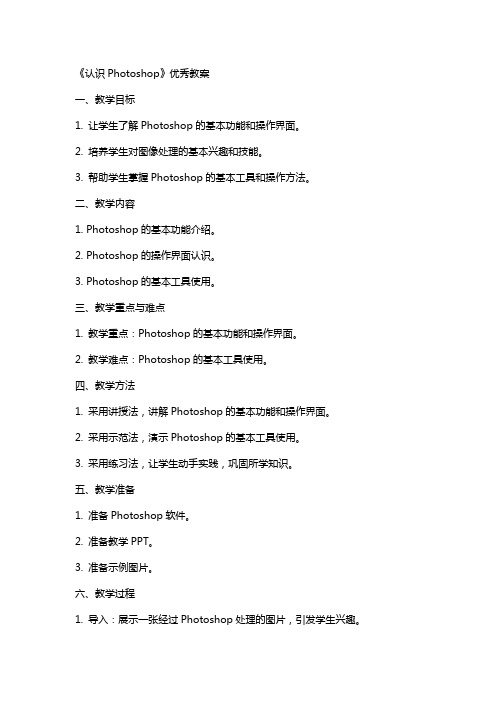
《认识Photoshop》优秀教案一、教学目标1. 让学生了解Photoshop的基本功能和操作界面。
2. 培养学生对图像处理的基本兴趣和技能。
3. 帮助学生掌握Photoshop的基本工具和操作方法。
二、教学内容1. Photoshop的基本功能介绍。
2. Photoshop的操作界面认识。
3. Photoshop的基本工具使用。
三、教学重点与难点1. 教学重点:Photoshop的基本功能和操作界面。
2. 教学难点:Photoshop的基本工具使用。
四、教学方法1. 采用讲授法,讲解Photoshop的基本功能和操作界面。
2. 采用示范法,演示Photoshop的基本工具使用。
3. 采用练习法,让学生动手实践,巩固所学知识。
五、教学准备1. 准备Photoshop软件。
2. 准备教学PPT。
3. 准备示例图片。
六、教学过程1. 导入:展示一张经过Photoshop处理的图片,引发学生兴趣。
2. 讲解:讲解Photoshop的基本功能和操作界面。
3. 演示:演示Photoshop的基本工具使用。
4. 练习:让学生动手实践,运用所学知识。
5. 总结:总结本节课所学内容。
七、教学反思1. 反思教学目标是否达成。
2. 反思教学方法是否恰当。
3. 反思学生学习效果是否明显。
八、课后作业1. 运用Photoshop的基本工具,制作一张图片。
2. 总结Photoshop的基本功能和操作界面。
九、课程拓展1. 介绍Photoshop的高级功能和技巧。
2. 介绍Photoshop在实际应用中的案例。
十、评价方法1. 学生实践作品的质量。
2. 学生对Photoshop知识的掌握程度。
3. 学生对Photoshop操作的熟练程度。
六、教学实践1. 课堂练习:让学生利用Photoshop对提供的素材图片进行简单的编辑,如调整大小、裁剪、旋转等。
2. 课后作业:要求学生选择一张图片,利用Photoshop进行创意编辑,如添加文字、调整色彩、应用滤镜等。
初中photoshop教案
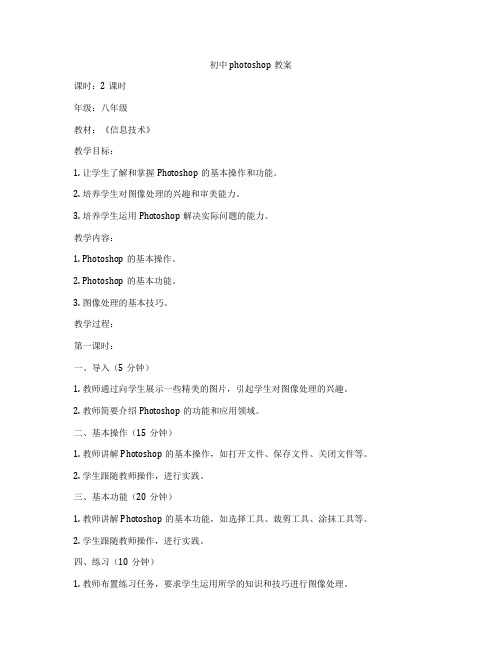
初中photoshop教案课时:2课时年级:八年级教材:《信息技术》教学目标:1. 让学生了解和掌握Photoshop的基本操作和功能。
2. 培养学生对图像处理的兴趣和审美能力。
3. 培养学生运用Photoshop解决实际问题的能力。
教学内容:1. Photoshop的基本操作。
2. Photoshop的基本功能。
3. 图像处理的基本技巧。
教学过程:第一课时:一、导入(5分钟)1. 教师通过向学生展示一些精美的图片,引起学生对图像处理的兴趣。
2. 教师简要介绍Photoshop的功能和应用领域。
二、基本操作(15分钟)1. 教师讲解Photoshop的基本操作,如打开文件、保存文件、关闭文件等。
2. 学生跟随教师操作,进行实践。
三、基本功能(20分钟)1. 教师讲解Photoshop的基本功能,如选择工具、裁剪工具、涂抹工具等。
2. 学生跟随教师操作,进行实践。
四、练习(10分钟)1. 教师布置练习任务,要求学生运用所学的知识和技巧进行图像处理。
2. 学生独立完成练习,教师进行指导和解答。
第二课时:一、复习(5分钟)1. 教师通过提问方式复习上节课所学的知识和技巧。
2. 学生进行回答,巩固记忆。
二、图像处理技巧(20分钟)1. 教师讲解图像处理的基本技巧,如色彩调整、滤镜应用、图层操作等。
2. 学生跟随教师操作,进行实践。
三、综合练习(20分钟)1. 教师布置综合练习任务,要求学生运用所学的知识和技巧进行图像处理。
2. 学生独立完成练习,教师进行指导和解答。
四、总结(5分钟)1. 教师总结本节课所学的知识和技巧。
2. 学生进行回答,巩固记忆。
教学评价:1. 学生对Photoshop的基本操作和功能的掌握程度。
2. 学生对图像处理的兴趣和审美能力的发展。
3. 学生运用Photoshop解决实际问题的能力。
教学反思:在教学过程中,要注意引导学生掌握Photoshop的基本操作和功能,同时培养学生的审美能力和创新意识。
- 1、下载文档前请自行甄别文档内容的完整性,平台不提供额外的编辑、内容补充、找答案等附加服务。
- 2、"仅部分预览"的文档,不可在线预览部分如存在完整性等问题,可反馈申请退款(可完整预览的文档不适用该条件!)。
- 3、如文档侵犯您的权益,请联系客服反馈,我们会尽快为您处理(人工客服工作时间:9:00-18:30)。
《认识Photoshop软件》教案
一.课标教材:
本课将以Photoshop cs为学习工具,学习如何绘图,如何对图像或照片进行各种效果处理。
Photoshop是一个非常优秀的图像处理软件,利用它可以制作出极有创意、非常漂亮的作品。
我们日常生活中见到的书刊封面和各种广告,很大一部分都是用Photoshop制作的。
二.学情分析
Photoshop软件对大部分初中生而言,是一款相对专业性很强的工具软件,农村学生都是第一次接触本软件,通过老师的简单介绍学生很想学习它的特效处理功能,通过对课本的认真阅读学生可以按照课本步骤完成简单作品的制作。
三.教学目标
教学重点:
认识Photoshop的窗口和常用工具栏。
四.教学方法和媒体
结合信息技术本身的特点,要求我们知识和技能的传授应以“典型任务”为主,突破一个个“思维障碍”,因此本课采用建构理论下的主体教育模式,通过学生已储备的书本知识和生活经验,设置一个个任务,让学生在学习任务中,自己思考,主动探究,以“任务驱动”的方式发展能力。
教师在整个过程中起到组织、引导、协调、控制、咨询的作用。
启发、诱导贯穿其中,创建自我探究的学习平台。
讲解演示法:投影一部分图片,其中包括生活中常见的,也包括学生只要稍稍动脑就能马上反应过来的,结合课本插图来共同讨论。
五、教学过程
步骤教师活动学生活动
1、导入新课教师:[展示图片]今天我们
先来看几张经过处理的图
片,你们看看效果是不是很
好?
其实,通过本学期对
Photoshop软件的学习,你
们也可以做得到。
那么你们
学生:“图形处理”软件。
说说看,Photoshop到底是一种什么软件?
2、讲授新课教师:对,Photoshop是一
种图形处理软件,是目前最
好的平面设计软件之一,它
功能完善,使用方便,集设
计、合成及文字输入、编辑
等多种功能于一体。
下面我
们就打开这个软件来看一
看,了解一下它各部分的名
称,比较Photoshop的工具
箱与“画图”软件的工具箱
有什么不同?
[打开Photoshop]请同学对
照书上P36页填一填各部分
的名称,并请大家想一想这
个界面与我们上学期所学的
“画图”软件有什么不同?
教师:大家填好了吗?左边
从上到下依次为选框工具、
橡皮擦工具及设置前景色,
右边从上到下依次为铅笔工
具、油漆桶工具、吸管工具
及缩放工具,它们的功能从
名称你们就可以大致了解,
但是对于一些具体的功能,
我们将在今后的课上详细介
绍。
教师:今天我们先具体了解
一下式工具栏中的工具。
同
学们一定要问了,我怎么知
道这些是什么工具呢?其实
很简单,只要你将鼠标在相
应的工具上停留两秒钟,电
脑会自动显示出该工具的名
称。
下面请同学们试试看。
教师:今天就请同学们熟悉
一下工具栏中各种工具的名
称,希望大家在今后的应用
学生:尝试操作。
中能快速地找到并正确地使用。
任务驱动学生:仔细阅读课本,按照课本步骤及老师要求
完成作品。
作品的保存教师:第一个作品完成了,
很激动吧?到现在为止还没
有完全结束,一定姚记得保
存文件。
前面我们介绍过
Photoshop软件可以打开的
几种常用文件类型及
Photoshop的专有类型,那
么我们下面就按照P9的步
骤完成作品的保存工作。
学生:新建一个文件夹,
接着将作品保存到自己
的文件夹中,作品类型为
*.psd格式的图片。
巩固练习教师:完成P11第3题的操
作。
六、课堂教学反思。
